win10打不开网络和internet设置重启也不行如何解决
更新时间:2023-06-07 15:41:51作者:runxin
在初次使用win10电脑进入系统桌面之后,用户都需要进行网络连接才能正常上网,可是当用户想要打开win10系统中网络和internet设置功能时,却总是无法打开,重启之后也依旧不行,对于这种情况小编在这里就来教大家win10打不开网络和internet设置重启也不行解决方法。
具体方法:
1、首先按着键盘的win+r按键打开运行界面 在运行界面输入regedit 在点击确定。
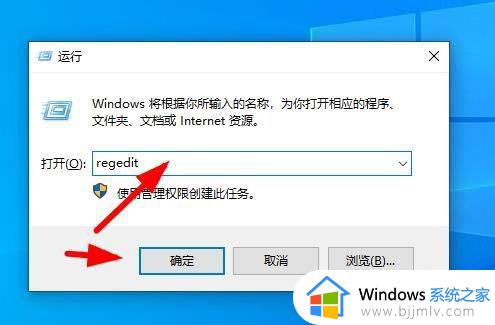
2、输入 下面路径 到注册表搜索栏 在按键盘的回车
计算机HKEY_CURRENT_USERSoftwareMicrosoftWindowsCurrentVersionInternet SettingsConnections
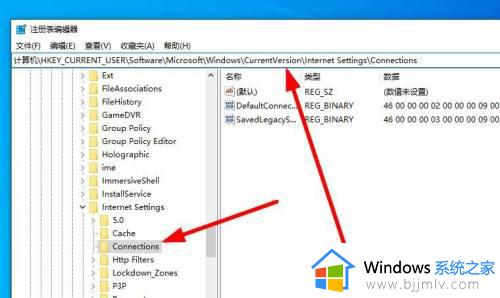
3、点击Connections文件夹 右击删除。
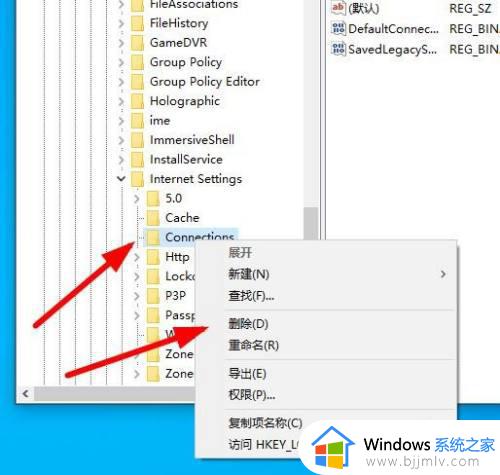
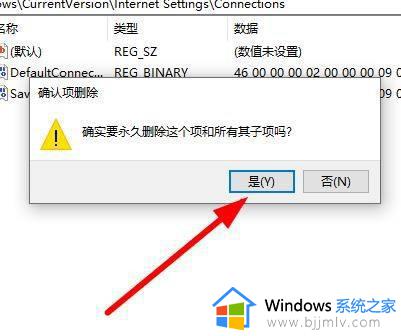
4、在打开按着键盘win+r打开运行界面输入 cmd 点击确定。
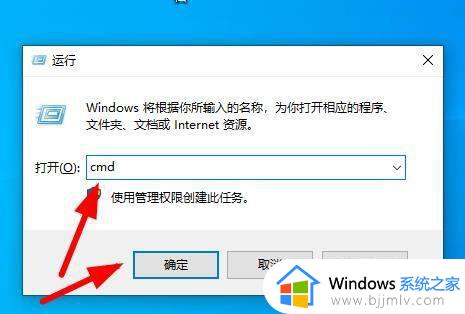
5、在命令提示符里面 输入这个命令在按回车。
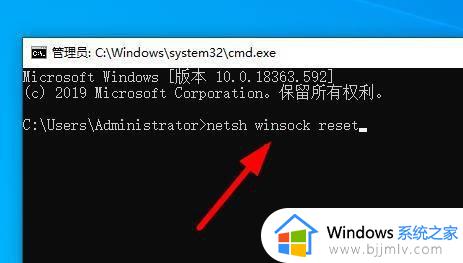
6、他重置完成以后在 重新启动一下电脑。
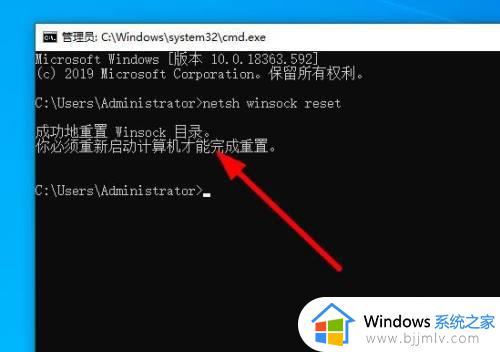
上述就是小编带来的win10打不开网络和internet设置重启也不行解决方法了,有出现这种现象的小伙伴不妨根据小编的方法来解决吧,希望能够对大家有所帮助。
win10打不开网络和internet设置重启也不行如何解决相关教程
- win10打不开网络和internet设置如何解决 win10笔记本网络和internet设置打不开怎么办
- win10设置打不开了怎么办 win10打不开系统设置如何解决
- windows10网络重置后不能上网了怎么办 win10网络重置后无法上网的解决方法
- win10电脑有网,但是打不开浏览器怎么回事 win10有网络但是浏览器打不开网页如何解决
- 新win10电脑打不开农行网银怎么办 农行网银在win10系统打不开解决方案
- win10重置网络后怎么设置才能上网 win10重置网络后如何恢复网络连接
- win10不能启用网络发现怎么办 windows10启用网络发现启用不了如何解决
- win10进不去无限重启怎么办 win10进不了系统一直重启如何解决
- win10专业版找不到wifi网络怎么办 win10不显示wifi网络如何解决
- win10设置打不开怎么办 win10设置打不开了解决方法
- win10如何看是否激活成功?怎么看win10是否激活状态
- win10怎么调语言设置 win10语言设置教程
- win10如何开启数据执行保护模式 win10怎么打开数据执行保护功能
- windows10怎么改文件属性 win10如何修改文件属性
- win10网络适配器驱动未检测到怎么办 win10未检测网络适配器的驱动程序处理方法
- win10的快速启动关闭设置方法 win10系统的快速启动怎么关闭
热门推荐
win10系统教程推荐
- 1 windows10怎么改名字 如何更改Windows10用户名
- 2 win10如何扩大c盘容量 win10怎么扩大c盘空间
- 3 windows10怎么改壁纸 更改win10桌面背景的步骤
- 4 win10显示扬声器未接入设备怎么办 win10电脑显示扬声器未接入处理方法
- 5 win10新建文件夹不见了怎么办 win10系统新建文件夹没有处理方法
- 6 windows10怎么不让电脑锁屏 win10系统如何彻底关掉自动锁屏
- 7 win10无线投屏搜索不到电视怎么办 win10无线投屏搜索不到电视如何处理
- 8 win10怎么备份磁盘的所有东西?win10如何备份磁盘文件数据
- 9 win10怎么把麦克风声音调大 win10如何把麦克风音量调大
- 10 win10看硬盘信息怎么查询 win10在哪里看硬盘信息
win10系统推荐